Παρέχετε δικαιώματα διαχειριστή ή επαναφέρετε την προσωρινή μνήμη
- ο Κωδικός σφάλματος: 0x8007012b επηρεάζει τα παιχνίδια που περιλαμβάνονται στο Xbox Game Pass και εμποδίζει την εκκίνησή τους.
- Το σφάλμα προκύπτει λόγω έλλειψης αρχείων παιχνιδιών, προβλημάτων δίσκου ή μιας εφαρμογής τρίτου μέρους που προκαλεί διένεξη.
- Για να διορθώσετε πράγματα, να απενεργοποιήσετε το πρόγραμμα προστασίας από ιούς, να εκτελέσετε τις κρίσιμες υπηρεσίες ή να επαναφέρετε το παιχνίδι, μεταξύ άλλων λύσεων.
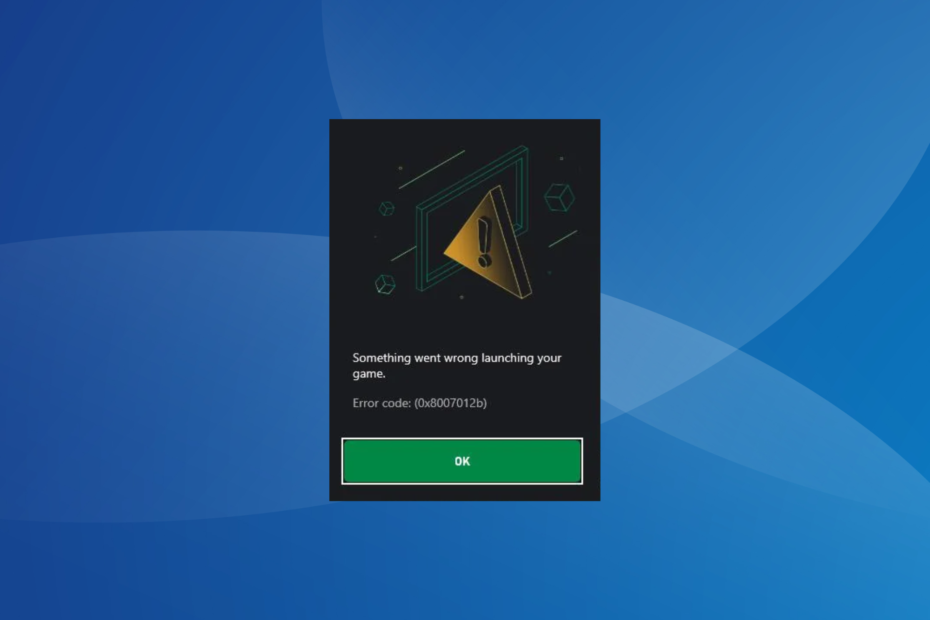
ΧΕΓΚΑΤΑΣΤΑΣΗ ΚΑΝΟΝΤΑΣ ΚΛΙΚ ΣΤΟ ΑΡΧΕΙΟ ΛΗΨΗΣ
- Κατεβάστε το Fortect και εγκαταστήστε το στον υπολογιστή σας.
- Ξεκινήστε τη διαδικασία σάρωσης του εργαλείου για να αναζητήσετε κατεστραμμένα αρχεία που είναι η πηγή του προβλήματός σας.
- Κάντε δεξί κλικ Ξεκινήστε την επισκευή ώστε το εργαλείο να μπορεί να ξεκινήσει τον αλγόριθμο επιδιόρθωσης.
- Το Fortect έχει ληφθεί από 0 αναγνώστες αυτόν τον μήνα.
Τα Windows έχουν, πρόσφατα, αναδειχθεί ως ο προτιμώμενος προορισμός για τους παίκτες. Λαμβάνουν ένα σωρό προσαρμογές, καλύτερη απόδοση και, το πιο σημαντικό, μπορούν να τρέξουν μια μεγάλη ποικιλία παιχνιδιών. Κάποιοι όμως ανέφεραν Κωδικός σφάλματος: 0x8007012b όταν προσπαθείτε να εκτελέσετε ένα παιχνίδι.
Το μήνυμα αναφέρει, Κάτι πήγε στραβά κατά την εκκίνηση του παιχνιδιού σας ακολουθούμενο από τον κωδικό. Επηρεάζει αρκετούς δημοφιλείς τίτλους που περιλαμβάνονται στο Xbox Game Pass. Μερικά περιλαμβάνουν το Minecraft, το Halo Infinite, το Atomic Heart, το Back 4 Blood και το Flight Stimulator, μεταξύ άλλων.
Συνεχίστε να διαβάζετε για να μάθετε τα πάντα για αυτό!
Τι είναι ο κωδικός σφάλματος 0x8007012b;
Ο κωδικός σφάλματος υποδεικνύει την αδυναμία του παιχνιδιού να έχει πρόσβαση στα κρίσιμα αρχεία ή υπηρεσίες. στη συνέχεια, αποτυγχάνει να ξεκινήσει. Το σφάλμα 0x8007012b επηρεάζει όλες τις επαναλήψεις του λειτουργικού συστήματος, συμπεριλαμβανομένων των Windows 10 και των Windows 11.
Ακολουθούν μερικοί λόγοι για τους οποίους οι χρήστες αντιμετωπίζουν το σφάλμα 0x8007012b:
- Τα αρχεία του παιχνιδιού είναι κατεστραμμένα: Ο πιο συνηθισμένος λόγος πίσω από το σφάλμα είναι τα κατεστραμμένα αρχεία παιχνιδιών και, παρόλο που υπάρχουν τρόποι για να το αποτρέψετε, αυτό συμβαίνει στους καλύτερους από εμάς.
- Οι κρίσιμες υπηρεσίες δεν λειτουργούν: Πολλά παιχνίδια, ειδικά αυτά που αποτελούν μέρος του Xbox Game Pass, απαιτούν την εκτέλεση ορισμένων υπηρεσιών. Και σε περίπτωση απουσίας τους, θα εμφανιζόταν ένα λάθος.
- Λείπουν δικαιώματα: Πολλές φορές, είναι το λείπουν διοικητικά προνόμια που ενεργοποιούν το σφάλμα 0x8007012b κατά την εκκίνηση του Minecraft και άλλων παιχνιδιών.
- Ζητήματα με το δίσκο: Μερικοί χρήστες εντόπισαν σφάλματα δίσκου, συμπεριλαμβανομένου του α κακός τομέας, να είναι η υποκείμενη αιτία.
Πώς μπορώ να διορθώσω το σφάλμα 0x8007012b κατά την εκκίνηση παιχνιδιών;
Πριν προχωρήσουμε στις ελαφρώς περίπλοκες λύσεις, δοκιμάστε πρώτα αυτές τις γρήγορες λύσεις:
- Κάντε επανεκκίνηση του υπολογιστή.
- Αποσυνδέστε τυχόν μη κρίσιμα περιφερειακά, ειδικά το χειριστήριο και, στη συνέχεια, ξεκινήστε το παιχνίδι. Αφού ξεκινήσει να λειτουργεί, μπορείτε να συνδέσετε ξανά το χειριστήριο.
- Αποσυνδεθείτε και, στη συνέχεια, συνδεθείτε ξανά στο Game Pass.
- Βεβαιωθείτε ότι η συνδρομή Game Pass είναι ενεργή.
- Ελέγξτε για εκκρεμείς ενημερώσεις των Windows και εγκαταστήστε τις.
- Απενεργοποιήστε οποιοδήποτε πρόγραμμα προστασίας από ιούς, τείχος προστασίας ή VPN που είναι εγκατεστημένο στον υπολογιστή. Ένας χρήστης που είχε Σοφός εγκατέστησε σταθερό 0x8007012b βάζοντας στη λίστα επιτρεπόμενων το παιχνίδι. Εάν αυτό σας φαίνεται πολύ δύσκολο, αφαιρέστε το πρόγραμμα και δοκιμάστε Λογισμικό προστασίας από ιούς φιλικό προς τα Windows.
Εάν καμία δεν λειτουργεί, μεταβείτε στις διορθώσεις που αναφέρονται παρακάτω.
1. Εκτελέστε το παιχνίδι ως διαχειριστής
- Κάντε δεξί κλικ στο πρόγραμμα εκκίνησης του παιχνιδιού και επιλέξτε Ιδιότητες.
- Τώρα, κατευθυνθείτε προς το Συμβατότητα καρτέλα, επιλέξτε το πλαίσιο ελέγχου για Εκτελέστε αυτήν την εφαρμογή ως διαχειριστήςκαι κάντε κλικ Εντάξει για να αποθηκεύσετε τις αλλαγές.
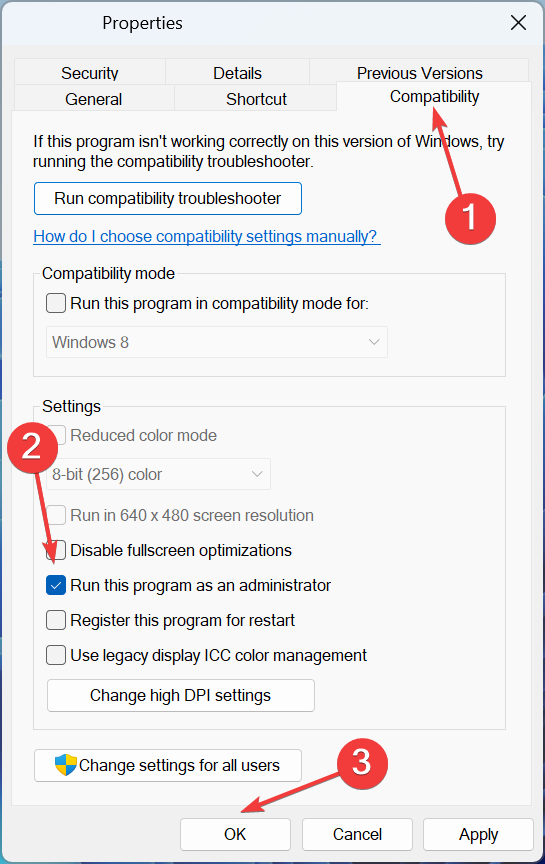
Όταν υπάρχουν τα δικαιώματα που λείπουν από πίσω Κωδικός σφάλματος: 0x8007012b κατά την έναρξη ενός παιχνιδιού, παρέχοντας το προνόμιο διαχείρισης θα πρέπει να κάνει το κόλπο!
2. Επαναφέρετε τη μνήμη cache του Microsoft Store
- Τύπος Windows + R για να ανοίξω Τρέξιμο, τύπος wsreset.exe στο πεδίο κειμένου και πατήστε Εισαγω.
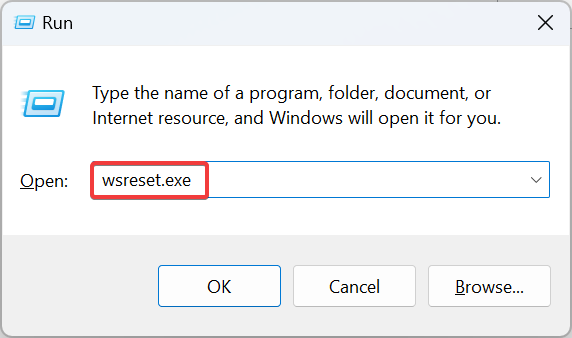
- Θα εμφανιστεί ένα παράθυρο DOS για λίγα δευτερόλεπτα και θα εξαφανιστεί μόλις ολοκληρωθεί η επαναφορά.
Συμβουλή ειδικού:
ΕΥΓΕΝΙΚΗ ΧΟΡΗΓΙΑ
Ορισμένα ζητήματα υπολογιστή είναι δύσκολο να αντιμετωπιστούν, ειδικά όταν πρόκειται για αρχεία συστήματος και αποθετήρια των Windows που λείπουν ή είναι κατεστραμμένα.
Φροντίστε να χρησιμοποιήσετε ένα ειδικό εργαλείο, όπως π.χ Fortect, το οποίο θα σαρώσει και θα αντικαταστήσει τα σπασμένα αρχεία σας με τις νέες εκδόσεις τους από το αποθετήριο του.
Συχνά, μια κατεστραμμένη προσωρινή μνήμη του Microsoft Store προκαλεί προβλήματα με τα παιχνίδια Xbox, συμπεριλαμβανομένου του σφάλματος 0x8007012b, κατά την προσπάθεια εκτέλεσης παιχνιδιών. Εάν το ίδιο παιχνίδι λειτουργεί καλά στο Steam, η επαναφορά της προσωρινής μνήμης θα έκανε!
3. Επιδιορθώστε τα προβλήματα του δίσκου
- Τύπος Windows + R για να ανοίξω Τρέξιμο, τύπος cmd, και χτυπήστε Ctrl + Βάρδια + Εισαγω.
- Κάντε κλικ Ναί στο UAC προτροπή.
- Επικολλήστε την παρακάτω εντολή και πατήστε Εισαγω τρέχω Ελέγξτε το δίσκο:
chkdsk /r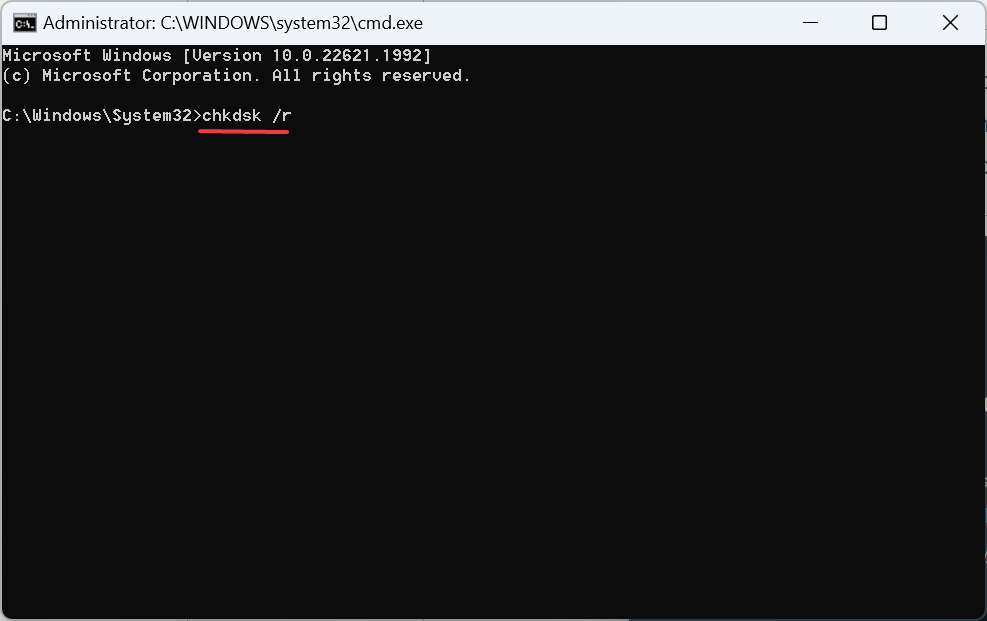
- Εάν σας ζητηθεί να προγραμματίσετε τη σάρωση την επόμενη φορά που θα γίνει επανεκκίνηση του υπολογιστή, πατήστε Υ και χτυπήστε Εισαγω.
- Τώρα, επανεκκινήστε τον υπολογιστή και περιμένετε να ξεκινήσει το βοηθητικό πρόγραμμα Check Disk.
Το Check Disk είναι ένα ενσωματωμένο βοηθητικό πρόγραμμα στα Windows που εκτελεί εκτεταμένη σάρωση, επισκευάζει τη μονάδα δίσκουκαι διορθώνει τυχόν κατεστραμμένους τομείς ή ασήμαντα ζητήματα που προκαλούν σφάλματα, όπως π.χ Κωδικός σφάλματος: 0x8007012b.
- Σφάλμα συστήματος αρχείων (-805305975): Πώς να το διορθώσετε
- 0x80072F17 Σφάλμα Microsoft Store: Πώς να το διορθώσετε
4. Επανεγκαταστήστε τις υπηρεσίες παιχνιδιών
- Τύπος Windows + μικρό για να ανοίξω Αναζήτηση, τύπος Windows PowerShell στο πεδίο κειμένου και κάντε κλικ στο Εκτελέστε ως διαχειριστής.
- Κάντε κλικ Ναί στην προτροπή που εμφανίζεται.
- Τώρα, επικολλήστε την παρακάτω εντολή και πατήστε Εισαγω:
Get-AppxPackage *gamingservices* -allusers | remove-appxpackage -allusers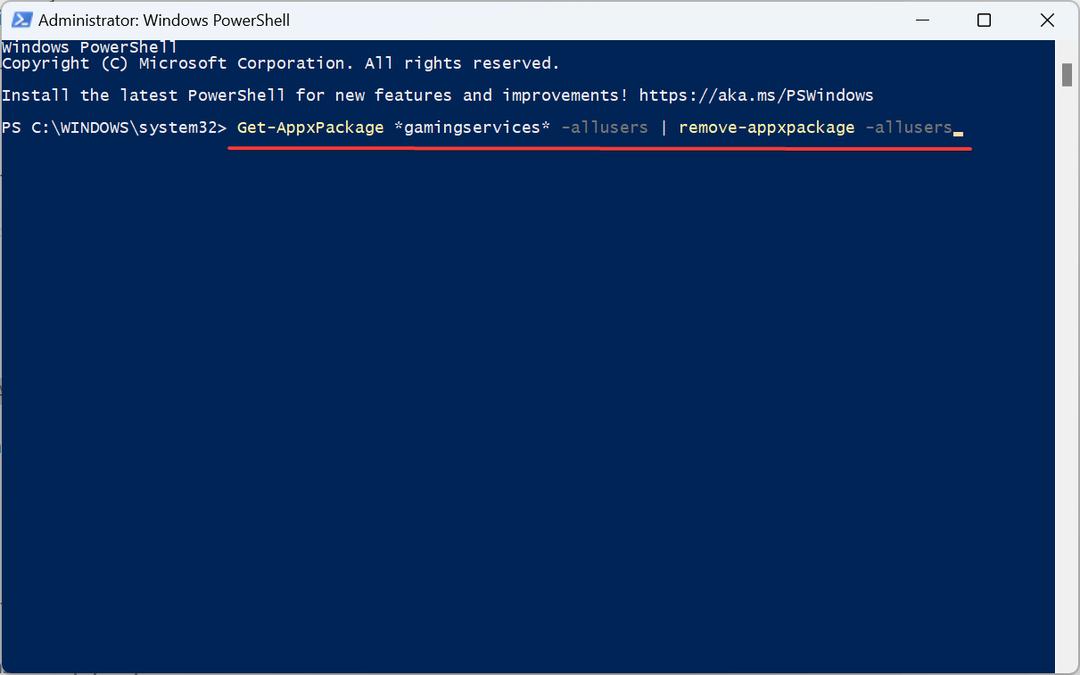
- Μόλις τελειώσετε, επανεκκινήστε τον υπολογιστή και ελέγξτε εάν ο κωδικός σφάλματος έχει εξαφανιστεί.
5. Εκτελέστε τις κρίσιμες υπηρεσίες
- Τύπος Windows + μικρό για να ανοίξω Αναζήτηση, τύπος Υπηρεσίες στο πεδίο κειμένου και κάντε κλικ στο σχετικό αποτέλεσμα αναζήτησης.
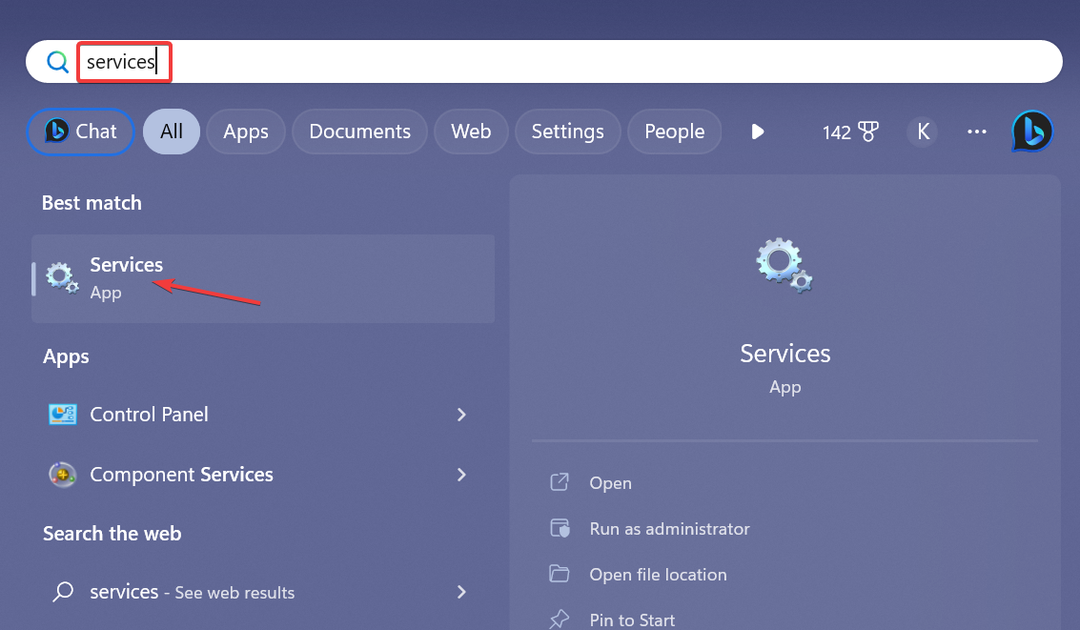
- Κάντε δεξί κλικ στο Βοηθός IP υπηρεσία και επιλέξτε Ιδιότητες.
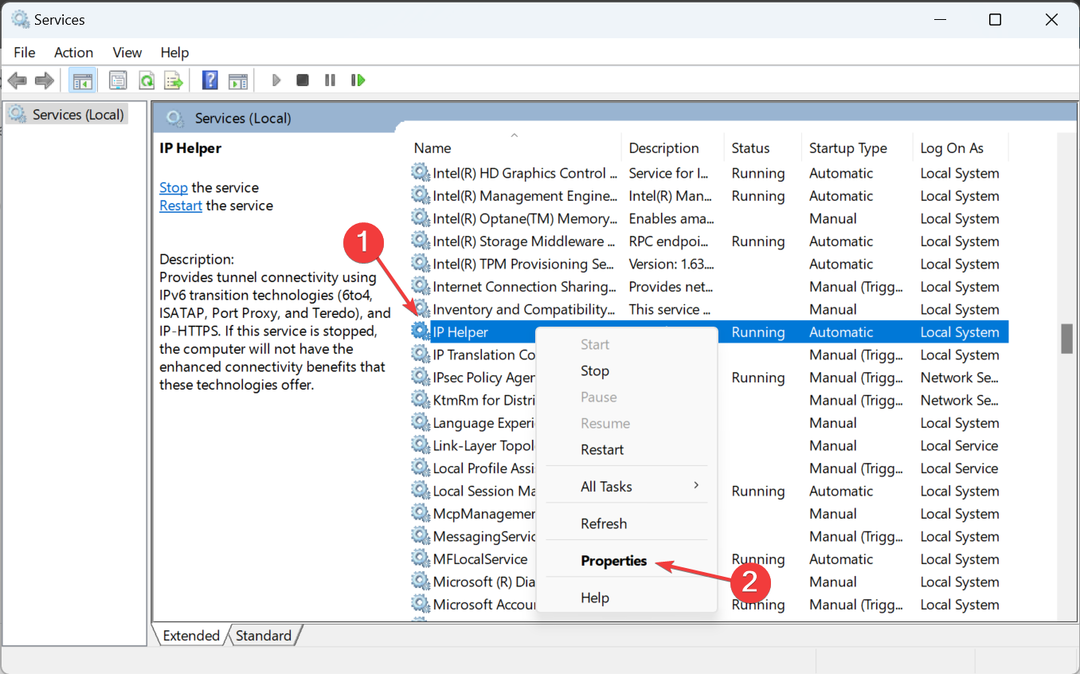
- Επιλέγω Αυτόματο από το Τύπος εκκίνησης αναπτυσσόμενο μενού, κάντε κλικ στο Αρχή κουμπί για να εκτελέσετε την υπηρεσία και, στη συνέχεια Εντάξει.
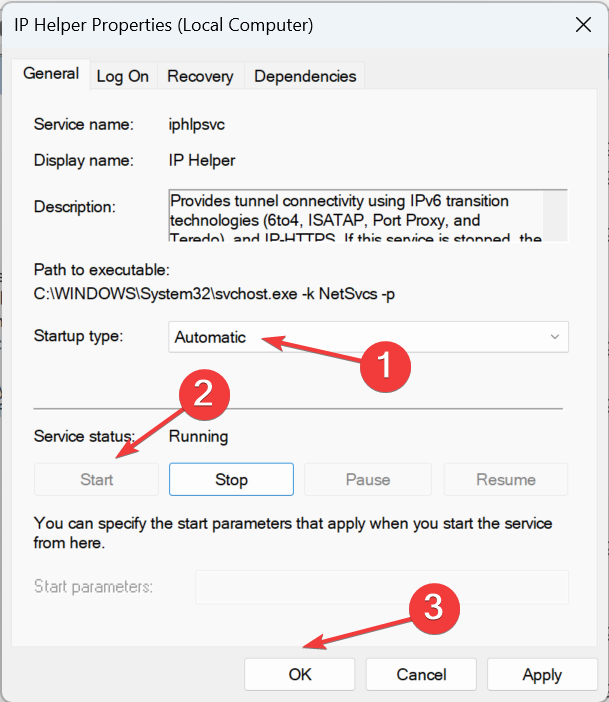
- Ομοίως, εκτελέστε τις ακόλουθες υπηρεσίες:
- Xbox Live Auth Manager
- Υπηρεσίες τυχερών παιχνιδιών
- Xbox Live Game Save
- Υπηρεσία δικτύωσης Xbox Live
Ανάμεσα στις πολλές υπηρεσίες που απαιτούνται για τη βέλτιστη απόδοση ή ακόμα και τη βασική λειτουργία των παιχνιδιών Xbox, αυτές οι πέντε διαδραματίζουν ζωτικό ρόλο. Επομένως, βεβαιωθείτε ότι τα κρίσιμα έχουν ρυθμιστεί ώστε να εκτελούνται αυτόματα κατά την εκκίνηση.
6. Επισκευάστε και επαναφέρετε το παιχνίδι
- Τύπος Windows + Εγώ για να ανοίξω Ρυθμίσεις, μεταβείτε στο Εφαρμογές καρτέλα και κάντε κλικ στο Εγκατεστημένες εφαρμογές.
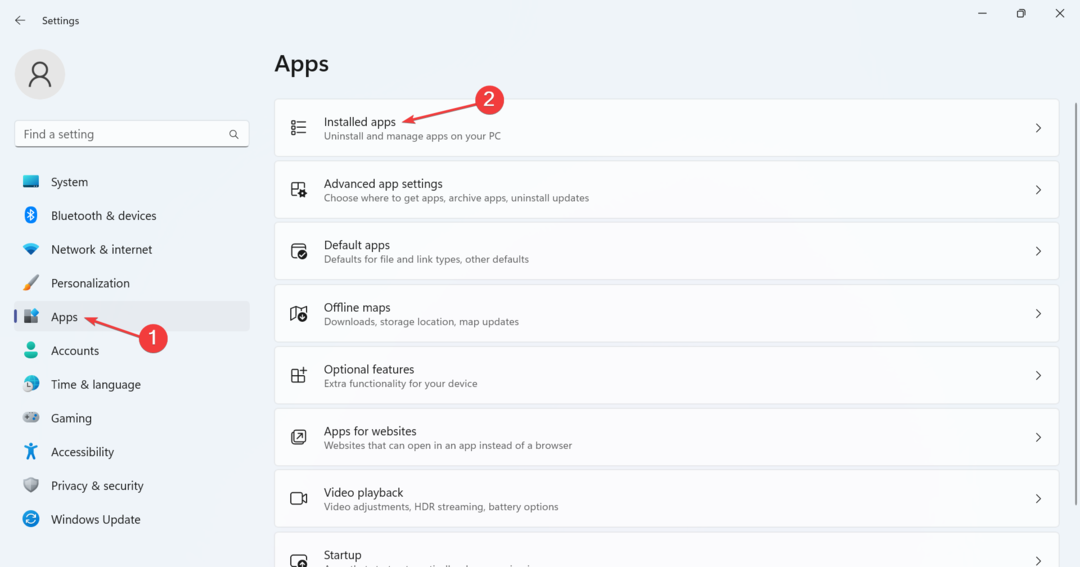
- Εντοπίστε το παιχνίδι που ρίχνει το σφάλμα, κάντε κλικ στην έλλειψη δίπλα του και επιλέξτε Προχωρημένες επιλογές.
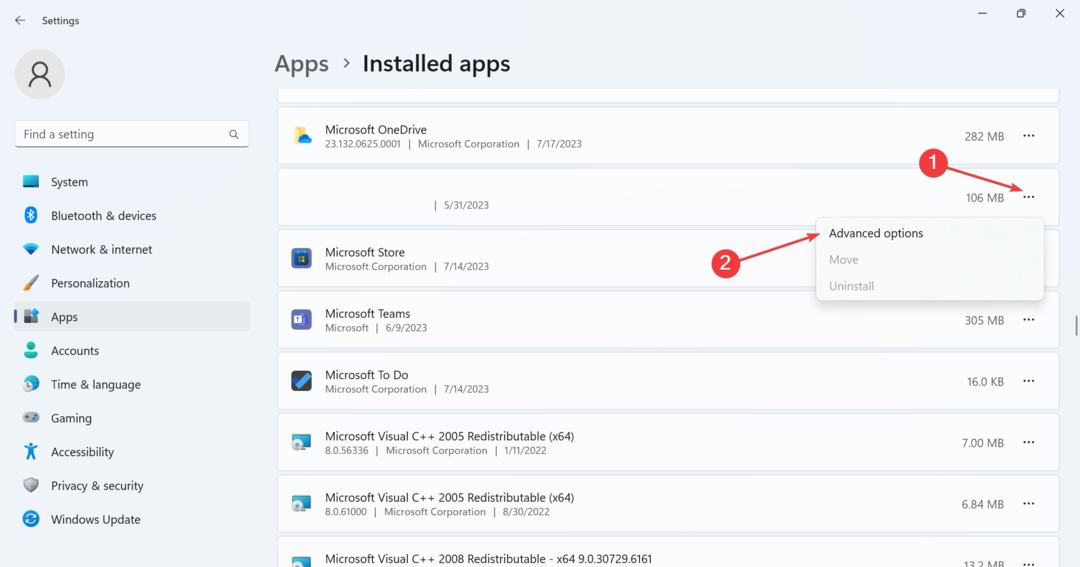
- Κάντε κλικ στο Επισκευή και επαληθεύστε εάν το πρόβλημα επιλύθηκε.
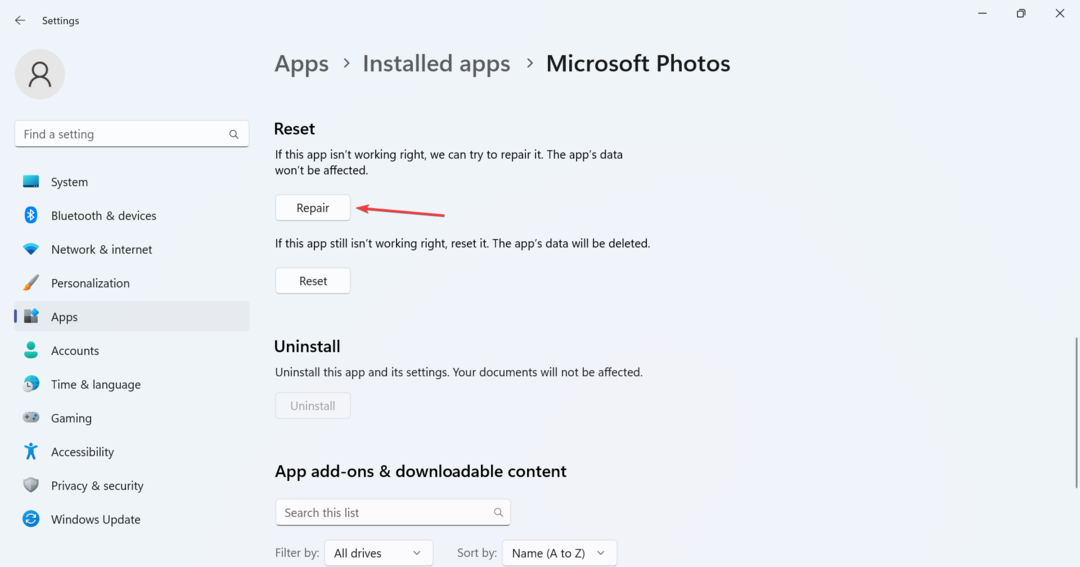
- Εάν όχι, κάντε κλικ στο Επαναφορά.
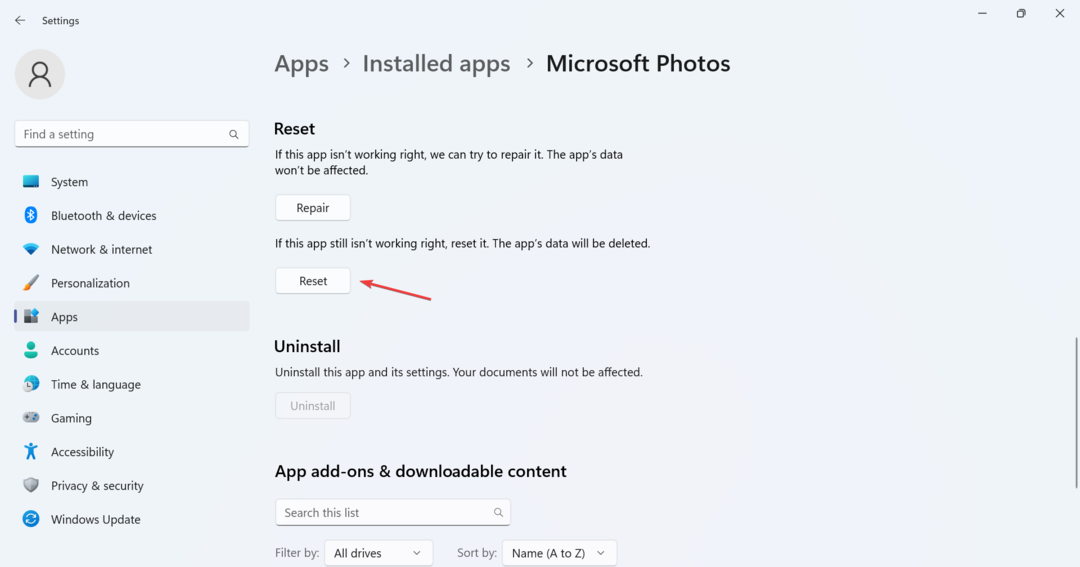
- Πάλι, κάντε κλικ Επαναφορά στην προτροπή επιβεβαίωσης.
Εάν οι προηγούμενες λύσεις δεν λειτούργησαν, μπορείτε πάντα να χρησιμοποιήσετε το ενσωματωμένο Επισκευή και Επαναφορά χαρακτηριστικό. Ενώ ο πρώτος φροντίζει για δευτερεύοντα ζητήματα, ο δεύτερος θα διαγράψει όλα τα δεδομένα και θα αποσυνδέσει τυχόν ενεργούς λογαριασμούς. Αλλά βρέθηκε αποτελεσματικό κατά Κωδικός λάθους:0x8007012b.
7. Εγκαταστήστε ξανά το παιχνίδι
- Τύπος Windows + R για να ανοίξω Τρέξιμο, τύπος appwiz.cpl στο πεδίο κειμένου και πατήστε Εισαγω.
- Εντοπίστε το παιχνίδι που επηρεάζεται από τη λίστα, επιλέξτε το και κάντε κλικ Απεγκατάσταση.
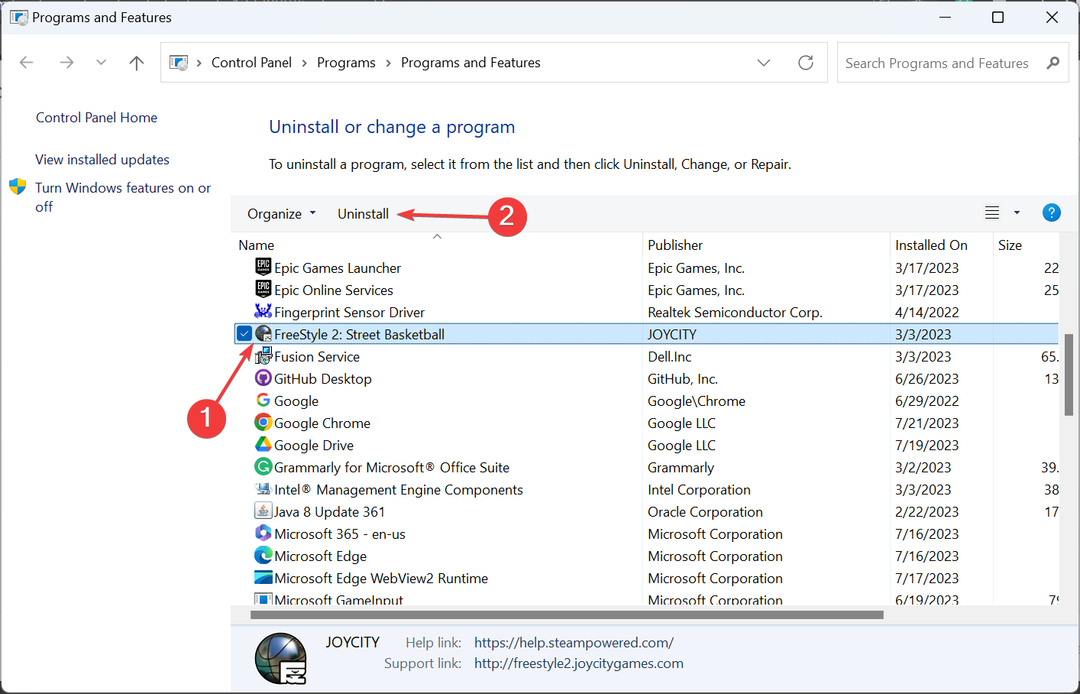
- Ακολουθήστε τις οδηγίες που εμφανίζονται στην οθόνη για να ολοκληρώσετε τη διαδικασία.
Ως έσχατη λύση, εγκαταστήστε ξανά το παιχνίδι. Σε περίπτωση που δεν λειτουργήσει με την πρώτη προσπάθεια, συνιστούμε να χρησιμοποιήσετε το α αξιόπιστο εργαλείο απεγκατάστασης για να αφαιρέσετε τυχόν αρχεία και καταχωρίσεις μητρώου που έχουν απομείνει, καθώς αυτά μπορεί να συνεχίσουν να προκαλούν προβλήματα ακόμα και μετά την απεγκατάσταση μιας εφαρμογής.
Αυτό είναι! Μία από αυτές τις λύσεις θα έπρεπε να είχε βοηθήσει στην εξάλειψη Κωδικός σφάλματος: 0x8007012b για τα καλά όταν ξεκινάτε παιχνίδια. Εάν το πρόβλημα παραμένει, ελέγξτε αν άλλες πλατφόρμες προσφέρουν τον τίτλο και παίξτε το παιχνίδι εκεί.
Πριν φύγετε, ελέγξτε μερικές γρήγορες συμβουλές για βελτίωση της απόδοσης του παιχνιδιού στα Windows.
Για τυχόν απορίες ή για να μοιραστείτε αυτό που σας βοήθησε, σχολιάστε παρακάτω.
Εξακολουθείτε να αντιμετωπίζετε προβλήματα;
ΕΥΓΕΝΙΚΗ ΧΟΡΗΓΙΑ
Εάν οι παραπάνω προτάσεις δεν έχουν λύσει το πρόβλημά σας, ο υπολογιστής σας ενδέχεται να αντιμετωπίσει πιο σοβαρά προβλήματα με τα Windows. Προτείνουμε να επιλέξετε μια λύση all-in-one όπως Fortect για την αποτελεσματική επίλυση προβλημάτων. Μετά την εγκατάσταση, απλώς κάντε κλικ στο Προβολή & Διόρθωση κουμπί και μετά πατήστε Ξεκινήστε την επισκευή.


